Kazalo
Če ste v Office 365 nastavili skupni poštni predal in želite do skupnega poštnega predala dostopati v programu Outlook za namizje ali v programu Outlook za splet (OWA), nadaljujte z branjem tega priročnika. Kot morda veste, skupni poštni predal "ponuja" osrednji e-poštni naslov (npr. "[email protected]"), ki ga lahko člani skupine uporabijo za odgovarjanje na e-poštna sporočila naslednjega razpoložljivega člana skupine. Poleg tega lahko z uporabozasenčenem poštnem predalu si lahko člani skupine delijo isti seznam stikov in koledar za ustvarjanje in izmenjavo sestankov.
Ta priročnik vsebuje podrobna navodila za dodajanje in uporabo skupnega poštnega predala v namizni aplikaciji Outlook ali v spletni aplikaciji Outlook (OWA). *
Opomba: Običajno se vsak ustvarjen skupni poštni predal samodejno doda v Microsoft Outlook (namizni program) ali Outlook v spletu, ko uporabniki, ki imajo dovoljenja v poštnem predalu, ponovno zaženejo Outlook. Ta vadnica je napisana, če se to ne zgodi.
Kako ročno dodati skupni poštni predal v programu Outlook.
Del 1. Kako dodati skupni poštni predal v programu Microsoft Outlook.Del 2. Kako dodati skupni poštni predal v programu Outlook v spletu. Del 1. Kako dostopati do skupnega poštnega predala Office 365 in ga uporabljati v programu Outlook.
Če želite dostopati do skupnega poštnega predala v programu Outlook, morate ta skupni poštni predal najprej dodati v svoj račun. To storite tako:
1. Kliknite na Datoteka in pojdite v zavihek Nastavitve računa > Nastavitve računa .

2. Izberite e-poštni račun, ki ima dostop do skupnega poštnega predala, in kliknite Klikni Sprememba.
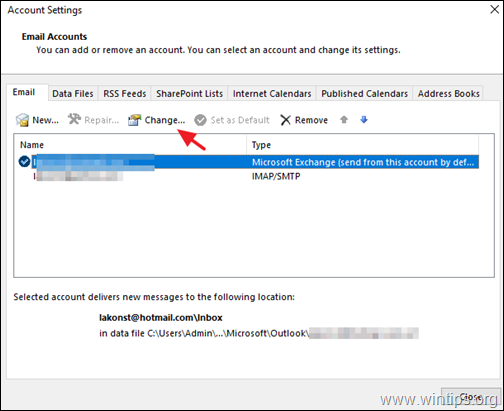
3. Kliknite . Več nastavitev.
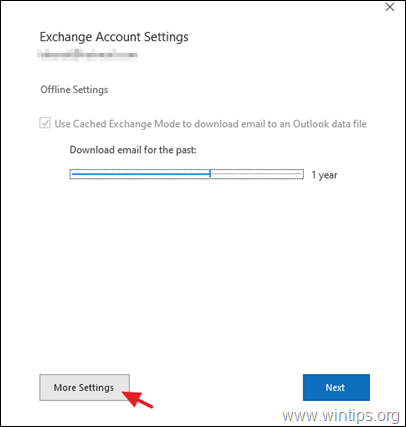
4. Na spletni strani Napredno kliknite zavihek Dodaj .
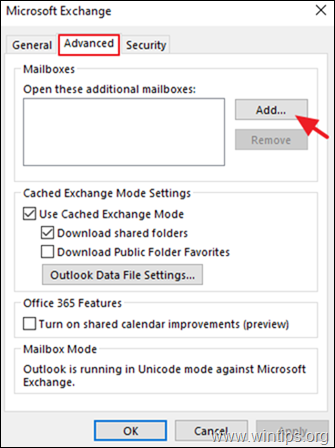
5. Vnesite ime skupnega poštnega predala ali e-poštni naslov in kliknite OK .
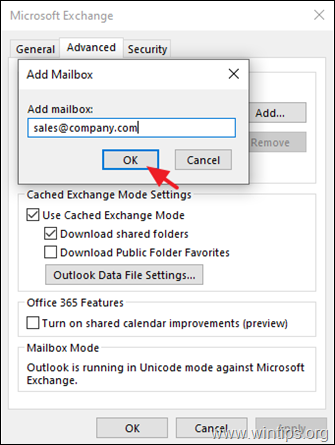
6. Kliknite . Uporabi in . OK in nato Naslednji . Zaključek da zaprete lastnosti računa.
7. Skupni poštni predal se bo zdaj samodejno prikazal v vašem Podokno z mapami v programu Outlook.
8. Če želite poslati ali odgovoriti na e-poštno sporočilo z uporabo skupnega poštnega predala, se prepričajte, da je v polju "Od" v e-poštnem sporočilu prikazano ime (e-poštni naslov) skupnega poštnega predala. *
Opomba: Če ne vidite S spletne strani na vrhu sporočila izberite Možnosti > S spletne strani .
Del 2. Kako dostopati do skupnega poštnega predala Office 365 in ga uporabljati v programu Outlook za WEB.
Če želite dostopati do skupnega poštnega predala v programu Outlook za WEB, morate ta skupni poštni predal najprej dodati v svoj račun:
1. Prijavite se v račun Office 365 in odprite Outlook v spletu.
2. Kliknite z desno tipko miške na ime primarnega poštnega predala (ali v Mape ) in izberite Dodajte mapo v skupni rabi.
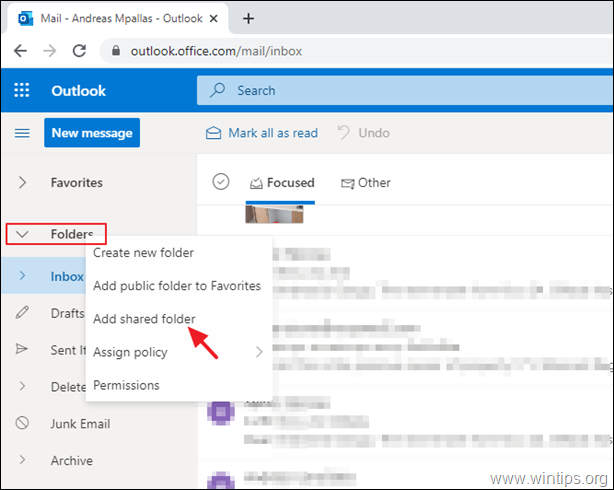
3. Vnesite ime ali e-poštni naslov skupnega poštnega predala in kliknite Dodaj .
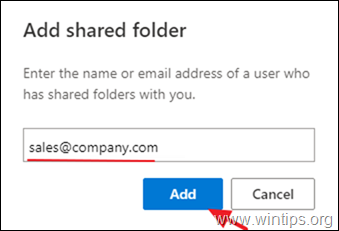
4. Skupni poštni predal se bo zdaj samodejno prikazal v vašem Podokno z mapami v programu Outlook pod glavnim poštnim predalom.
5. Če želite poslati prvo sporočilo s skupnim poštnim predalom, kliknite Novo sporočilo gumb in iz 3 pike  v meniju izberite Prikaži od .
v meniju izberite Prikaži od .
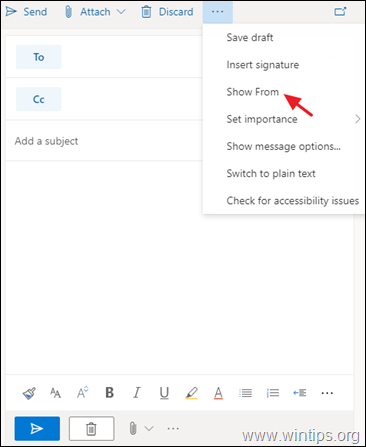
6. Prepričajte se, da je v polju "Od" prikazano ime skupnega poštnega predala, nato pa vnesite naslov prejemnika in svoje sporočilo. Ko končate, pritisnite tipko Poslano  in pošljite prvo e-poštno sporočilo z računom skupnega poštnega predala.
in pošljite prvo e-poštno sporočilo z računom skupnega poštnega predala.
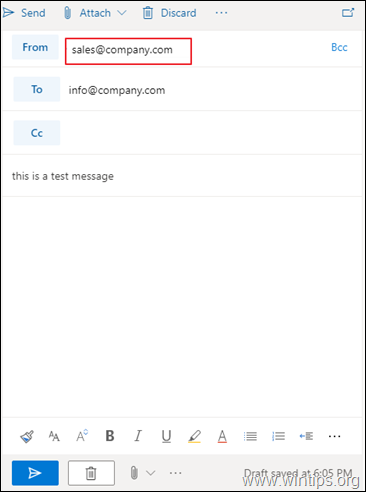
To je to! Povejte mi, ali vam je ta vodnik pomagal, tako da pustite komentar o svoji izkušnji. Všečkajte in delite ta vodnik, da pomagate drugim.

Andy Davis
Blog sistemskega skrbnika o sistemu Windows





